新入社員や中途採用者、異動してきた方には新しいPCを準備する必要があります。また、古くなったデバイスを取り替えることもあるでしょう。
しかし、企業内のセキュリティ事情や業務に使うツールの設定などの理由から、購入したPCはそのまますぐに使うことができません。
まずは、出荷時の状態からデバイスを業務で使えるようソフトウェアを導入したり、設定を行ったりする必要があります。これを「キッティング」と呼びます。
本記事ではキッティングの重要性、具体的な手法、注意点や効率化のポイント、効率化におすすめのサービスをご紹介します。
キッティングとは
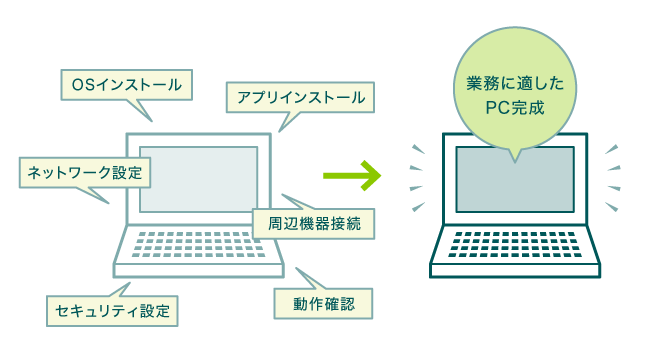
キッティングとはパソコンやサーバー、モバイル端末を、業務ですぐに利用できる状態に設定することです。業務に使用するために必要なソフトウェアのインストールのほか、最新バージョンの導入やセキュリティ上で必要な設定など多岐にわたります。
具体的には、以下のような作業が含まれます。
- 通電確認
- モニターやマウスなどの機器接続確認
- OSのインストール
- ネットワーク設定
- ソフトウェアのインストール
- セキュリティ設定
- 動作確認
- 管理情報の登録
上記のほかに、スマートフォンの場合は、初期導入アプリのインストールが必要です。また、サーバーの場合は設置場所への搬入などがあります。対象デバイスの種類によって若干違う項目はありますが、大きくは変わりません。
企業はこのキッティングを確実に行うことでデバイスを管理することが可能となり、新しいデバイスへの更新計画の策定やデバイスの使用状況を把握できます。
キッティングの重要性
まず、キッティングが不十分だと従業員の生産性に影響を及ぼします。たとえば、必要なソフトウェアがインストールされていない、ネットワーク設定が正しくない、といった状況では、従業員が業務をすぐに開始できません。
また、社内のコミュニケーションツールが適切に設定されていないと、チーム間の情報共有が滞り、プロジェクトの進行に支障をきたす可能性があります。
次に、セキュリティの観点でもキッティングは重要です。企業が定めたセキュリティポリシーに沿った設定を行うことで、情報漏えいのリスクを最小限に抑えられます。
具体的には、ウイルス対策ソフトのインストール、ファイアウォールの設定、アクセス権限の管理などが含まれます。これらの対策を統一的に実施することで、社内全体のセキュリティレベルを高く保つことができます。
キッティングとセットアップの違い
キッティングと似た言葉に「セットアップ」があります。ほとんど同じような使い方をされていますが、厳密に言えば「キッティング」と「セットアップ」の意味は異なります。
セットアップはOSやソフトウェアを導入、設定することで、セットアップした対象を使用可能な状態にすることです。これに対して、キッティングはOSやソフトウェアのセットアップのほか、電源が入るか、周辺機器と接続可能かといった物理的な確認や、管理情報の登録など各種セットアップの内容も含めた利用開始前の準備全体のことを言います。
LCM(ライフサイクルマネジメント)との違い
キッティングは、デバイスを業務で使えるように設定やインストールなどを行うことです。一方で、LCM(Life Cycle Management)は、キッティングを含めたIT機器の選定、運用・保守、管理・廃棄までの全過程のことを指しています。
たとえば、LCMの場合、新しいパソコンの導入を決定したあと、キッティングを行い、その後の日常的なメンテナンス、ソフトウェアの更新、さらには数年後の新モデルへの置き換えまで、将来的に必要となる過程も含めて管理します。
キッティングの主な手法

キッティングには、大きく分けて2つのパターンがあります。1つは自社ですべて行うパターン、もう1つは他社に外注するパターンです。
数が少なく自社の要員で対応できるなら、自社ですべて行う方が費用面でメリットがあります。しかし、対応可能なスキルを持つ人材が不足していたり、デバイスを用意するまでに時間的な余裕がなかったりする場合は、他社に外注した方が良いケースもあるでしょう。
具体的に、自社で行うのと他社に外注するのとで、どのような違いがあるのかご紹介します。
自社で手動キッティングする場合
自社で手動キッティングする場合は、最初から最後まですべての作業をキッティング対象のデバイスに行います。手順書さえあれば、すぐに始めることができるでしょう。
ただ、この方法では同じ作業を最初から最後まで実施しなければならないため、台数が多くなると作業の抜け漏れが発生する可能性が高くなります。また、属人的な作業になりやすいため、作業品質にばらつきが出るかもしれません。
自社でキッティングツールを使用する場合
自社でキッティングツールを使用する場合、作成したマスターイメージを複数のデバイスへ配布して使用することから、同じ作業を減らすことができます。マスターイメージの品質に問題がなければ、同じ品質で作業を実施できます。
キッティング対象のデバイスの数が多い場合、すべて手作業で行うのに比べて、圧倒的に効率良くキッティングを行えるでしょう。ただ、作成したマスターイメージに問題がないか確認する必要があるため、マスターイメージの作成期間を考慮しなくてはいけません。
他社に外注する場合
キッティングを他社に外注する場合は、大きく「作業効率」と「作業品質」という2つのメリットがあります。
①作業効率
自社で手動でのキッティングを実施する場合は限られた人数で行う必要があり、ほかの業務の合間に行うケースが多いでしょう。また作業場所も、社内の空いているスペースを使用すると、作業効率が低下してしまう可能性があります。外注の場合はそういった点に考慮する必要はありません。
②作業品質
手動でのキッティングの場合、作業者のレベルによって作業ミスや作業漏れが発生するなど、品質がばらばらになってしまう可能性があります。一方、外注であれば作業をするのは専門業者のため、品質は一定レベルを確保できます。
このように、手動でキッティングを行うよりも作業効率や品質面でメリットがありますが、当然ながら外注費用が必要です。そのため、双方のメリットとデメリットを確認の上、十分に比較・検討することをおすすめします。
キッティングを効率的に行う方法

自社でのキッティングには、手動のほかにキッティングツールを使用する方法があります。
すべて自社での手動でキッティングする、あるいは外注する場合に比べて、作業の効率化のほかにもさまざまなメリットがあります。
- 品質面…主要な作業は自動的に行うことができるため、作業忘れ、作業漏れの可能性がない
- 費用面…手動でのキッティングおよび外注より少ない費用でキッティングできる
上記のほか、リモート対応が可能であること、専門知識が不要であることもメリットと言えるでしょう。
手動で行う場合は、必ず機器の前で操作しなければいけません。しかし、ネットワークの接続設定ができていれば、そこから先はキッティングツールが自動で作業をしてくれます。これにより、キッティングの各手順を毎回自分で実行する必要もなくなり、さらに、複雑な操作を習得する必要もないため、手動で行う場合に比べて、品質向上や作業負荷の低減を実現できます。
クローニング
クローニングは、1台のコンピューターの設定やデータを複製し、ほかの複数のデバイスに展開するキッティング手法です。マスターイメージを作成し、それを複数のデバイスに適用することで、作業時間の短縮、設定の一貫性確保、人的ミスの低減が見込めるでしょう。
ツールを使用する
キッティングツールを使用すれば、手動よりも効率的に作業が可能です。大量のデバイスのキッティングであれば、その差はより大きくなるでしょう。そのような場合のおすすめは、Windows Autopilot です。このツールはクラウド上で稼働し、Windowsの展開や設定、セットアップを自動的に行えます。
リモートでキッティングができるため、出社が不要で情報システム部門の業務を大幅に削減できます。キッティングに必要な情報は、デバイス情報とユーザー情報だけです。あとは、ユーザー側で認証すれば自動的にキッティングが開始されます。
また、従来のキッティングよりも短時間で対応可能です。自動的に設定されるため、作業担当者が機器の前に張り付いて作業を実施する必要もありません。このように、Windows Autopilot を効果的に使用すれば、キッティングの品質向上と作業負荷の軽減を実現できるでしょう。
キッティングの作業手順
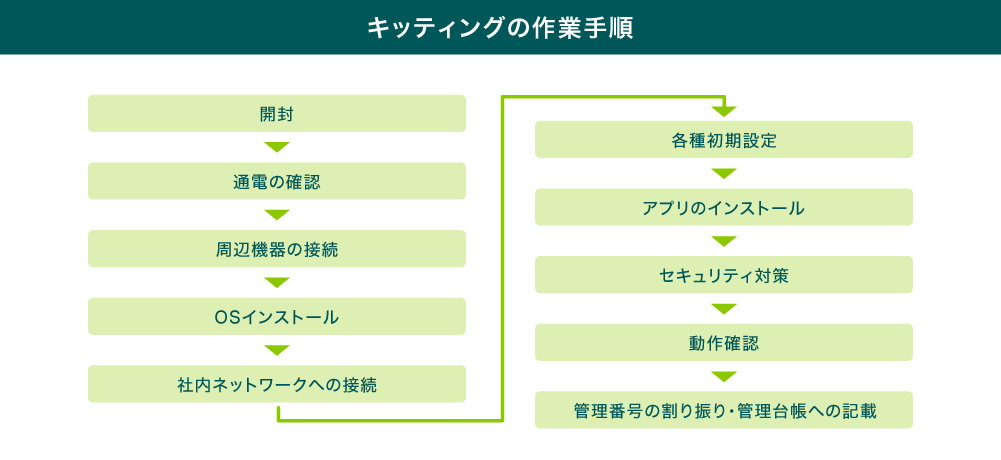
キッティングを手動で行う際の具体的な作業手順を解説します。
PCを開封
開封時は、梱包材の取り扱いに注意し、付属品の確認を忘れずに行います。本体や付属品に傷や不具合がないかを慎重に確認し、問題があれば早急に製造元や販売元に連絡します。また、保証書や取扱説明書などの重要書類は適切に保管しましょう。
通電の確認
次に電源ケーブルを接続し、電源ボタンを押して起動するかどうか、ファンやランプの動作なども確認します。起動しない場合や異常な動作が見られる場合は、ケーブルの接続や電源環境を再確認し、必要に応じてメーカーサポートに連絡します。
周辺機器の接続
正常に起動することが確認できたら、キーボードやマウス、モニターなどの周辺機器を接続します。ワイヤレス機器の場合は、電池の挿入や充電状況も確認します。
接続後は、各機器が正しく認識され、動作するかを確認します。問題がある場合は、ドライバーの更新や再接続を試みましょう。
OSインストール
OSのインストールは多くの場合、プリインストールされたOSをそのまま使用しますが、社内の標準OSに置き換える場合もあります。インストール中は、プロダクトキーの入力や初期設定を事前に決めていたとおりに行います。また、最新のアップデートを適用し、セキュリティパッチも忘れずに適用しましょう。
社内ネットワークへの接続
OSのインストール完了後、社内ネットワークへの接続設定を行います。有線LANやWi-Fiの設定、IPアドレスの割り当て、DNSサーバーの指定などを、社内のネットワークポリシーに従って行います。社内ネットワークの利用に申請が必要な場合は、キッティング予定日までに進めておきます。
各種初期設定
初期設定では、時刻や地域の設定、電源オプションの調整などを行います。また、ディスプレイの解像度やスクリーンセーバーの設定、サウンドの調整なども忘れずに行います。
必要なアプリのインストール
業務に必要なアプリケーションをインストールします。オフィスソフトやブラウザ、PDF閲覧ソフト、社内で使用する特殊なソフトウェアなどを、ライセンス管理に注意しながらインストールします。
セキュリティ対策
ウイルス対策ソフトのインストールと最新の定義ファイルの適用、Windows Defenderの設定確認、ファイアウォールの設定などを行います。
動作確認
すべての設定とインストールが完了したら、動作確認を行います。OSの起動速度、各アプリケーションの動作、ネットワーク接続の安定性、周辺機器の認識と動作などを確認します。
管理番号の割り振り・管理台帳への記載
最後に、キッティングしたPCに管理番号を割り振り、管理台帳に記録します。管理番号は、シリアルナンバーや資産管理用のタグを使用し、PCに直接貼付します。
管理台帳には、PCのスペック、インストールしたソフトウェア、割り当てられたIPアドレス、使用者情報などを記録します。
自社でキッティングを行う際の注意点
自社でキッティングを行う際には、注意点がいくつかあります。キッティングに慣れていない従業員が担当する可能性もあるため、十分に確認してから実際の作業を進めましょう。
事前準備を整える
キッティングは、開梱から設置などの物理的な作業のほか、OSやアプリケーションのインストールなど、ソフトウェアの作業まで多岐にわたります。そのため、最初から最後までの作業手順を記載した作業手順書を用意しておきましょう。
後戻りできなくなる前に作業の途中でチェックポイントを設けることをおすすめします。もしくは、作業手順書と別に作業チェックシートを作成し、作業実施状況が分かるようにするのも良いでしょう。
まとまった時間が必要なためスケジュールを組んでおく
キッティング担当者は専任ではなく、通常業務の合間に行うことが多いでしょう。そのため、通常業務に影響が出ないよう、またキッティング時にトラブルが発生しても大丈夫なように、余裕のあるスケジュールを計画してください。
セキュリティ対策を徹底する
従業員が業務に関係のないアプリケーションをインストールしたり、危険なWebサイトにアクセスしたりすることでウイルス感染してしまうと、個人情報などの企業の重要な情報が漏えいする危険性があります。
そうならないためには、使用可能なアプリケーションやアクセスできるWebサイトに制限を設けることが必要です。ただし、あまりに厳しすぎると業務に支障が出る場合があるため、必要性を考慮して制限内容を決めましょう。
ライセンス違反にならないように留意する
OSやアプリケーションのクローニングを行う際には、ライセンス違反のリスクに気をつける必要があります。
デバイスにプリインストールされているOEMライセンスのOSをクローニングすると、ライセンス違反となる可能性が高くなります。これを避けるために、ボリュームライセンスを取得し、適切な方法でクローニングを行うことが不可欠です。
ライセンス違反をすると、民事訴訟による多額の損害賠償請求や、最悪の場合、刑事罰に問われる可能性もあります。
例として、マイクロソフト 再イメージングの権利をご紹介します。
OEM メディアを使用した再イメージング: OEM メディア (カスタム OEM イメージを含む) を使用した再イメージングは、最初にそのメディアでイメージングされていたデバイスに対してのみ行うことができます。
このように、Windows OSではOEMライセンスを用いて、ほかの端末へクローニングすることは認められていません。プリインストールされたOSはインストールされた端末で利用することが前提とされています。
一方、ボリュームライセンスは、組織内での複数デバイスへのインストールが可能です。
組織のIT運用に関わるキッティングを確実に行いましょう
キッティングは、新しいデバイスを業務で即座に使用できる状態にする業務です。
適切なキッティングにより、従業員の生産性向上やセキュリティリスクの軽減が可能となります。
本記事で紹介した手法や注意点を参考に、自社に最適なキッティング方法を選択してください。手動での作業、クローニング、ツールの使用、外注など、状況に応じて最適な方法を選ぶことが大切です。
また、クローニングする際にはライセンス管理にも十分注意を払いましょう。キッティングでIT資産を丁寧に管理することで、長期的な運用コストの削減にもつながります。
[筆者プロフィール]
佐々木
テクニカルサポート出身のITライター。Windows Server OS、NAS、UPS、生体認証、証明書管理などの製品サポートを担当。現在は記事制作だけでなく、セキュリティ企業の集客代行を行う。




